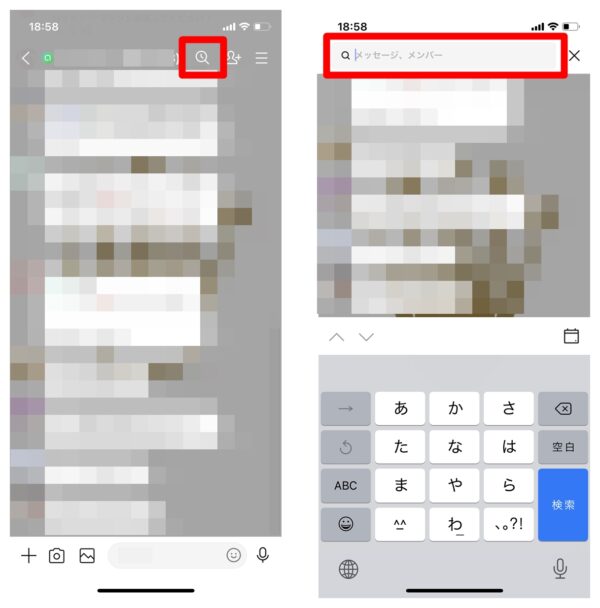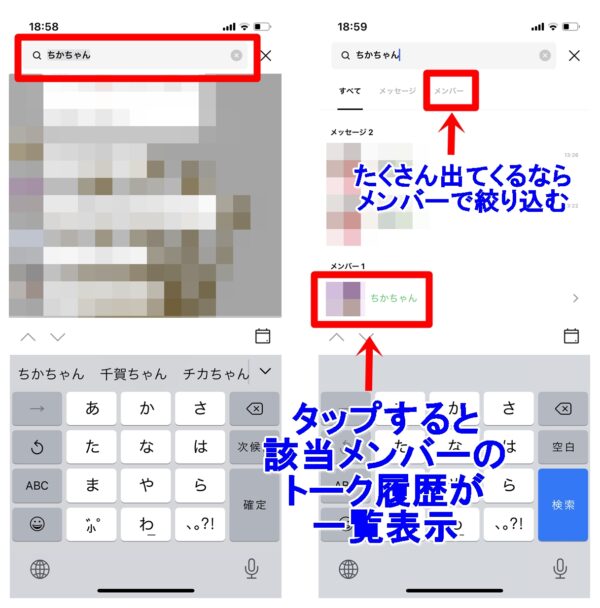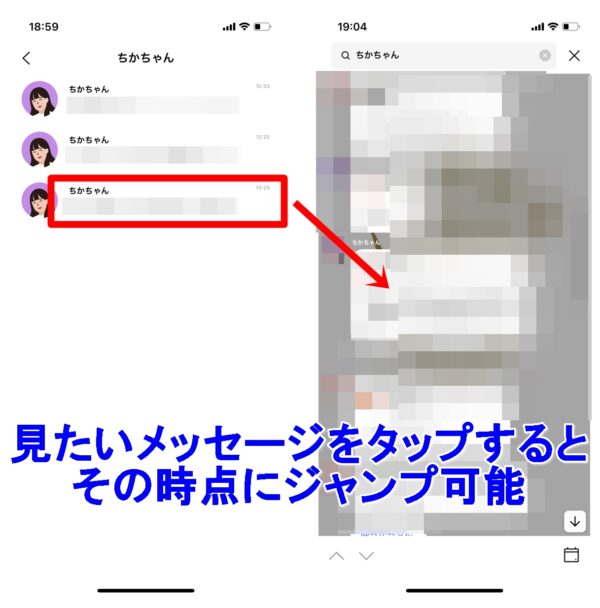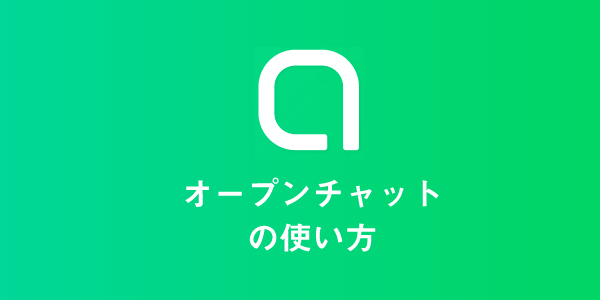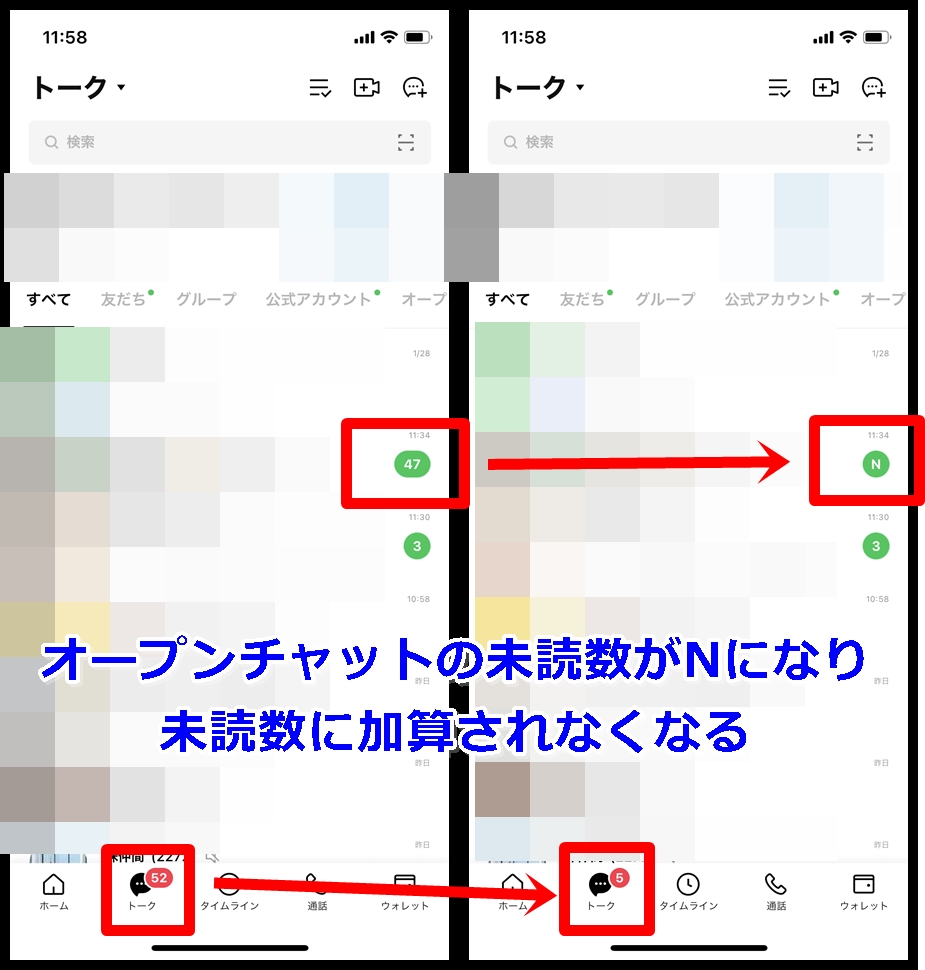LINEオープンチャットのグループ内にたくさんの人が参加をしていると、必要がない人の情報が混じってしまい、特に重要な人の発言がわかりづらくなってしまうというデメリットがあります。

LINEオープンチャットでは特定の人の発言のみを表示させる機能はありませんが、特定の人のメッセージを検索で表示したり、トーク内容をすべて送信して、別のアプリやツールで検索をすれば実際のところそれと似たようなことができます。

手間はかかるが、そうするしかないよな。
今回の記事では、
- オープンチャットの検索機能を使った方法
- iOS版LINEアプリで対応
- トーク履歴を送信して別のアプリ・ツールで調べる方法
- iOS版LINEアプリ、Android版LINEアプリで対応
の2通りを解説していきます。
オープンチャットの検索機能を使った方法
こちらの方法はiPhone版LINEアプリ(iOS版LINEアプリ)は対応していますが、Android版LINEアプリでは使えません。
| OS | 対応 |
|---|---|
| iPhone(iOS) | ○ |
| Android | ☓ |
手順
- LINEオープンチャットのトークルームを開く
- 上部の「虫眼鏡アイコン」をタップ
- メッセージ、メンバーの部分に表示させたいメンバーの名称を記入する
- 「メンバー」から該当するメンバーをタップする
- そのメンバーのトーク履歴一覧が表示される
- トーク履歴の部分をタップすると、そのメッセージ時点にジャンプすることができる
画像解説
トーク履歴をメールに送信する
こちらの方法はiPhone版LINEアプリ(iOS版LINEアプリ)とAndroid版アプリの両方で対応している方法です。ただし、先程紹介した方法の方が使いやすいので、iPhoneであれば先程のやり方を推奨します。Androidでは仕方なくこちらを使ってください。
| OS | 対応 |
|---|---|
| iPhone(iOS) | ○ |
| Android | ☓ |
手順
- LINEオープンチャットのトークルームを開く
- 右上の「≡」をタップ
- 「その他」をタップ
- 「トーク履歴を送信」をタップ
- 「メール」などに送信をする
- 送信したファイルをダウンロードする
- テキストなどで開き、特定の人の名称で検索をする
画像解説
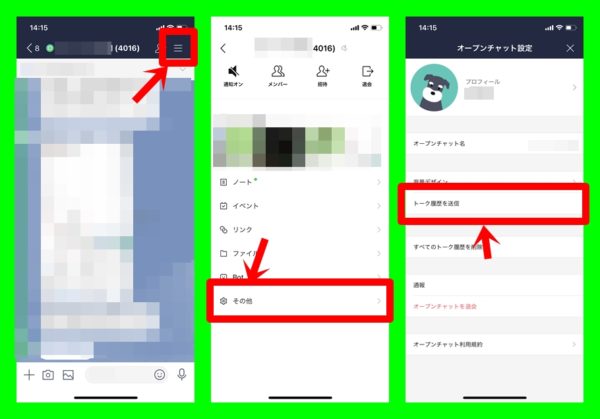
まずは該当のオープンチャットを開いて、右上にある「三」マークをタップしてください。(左画像)
次に、「その他」をタップします。(中央画像)
そして、「トーク履歴を送信」をタップしてください。(右画像)
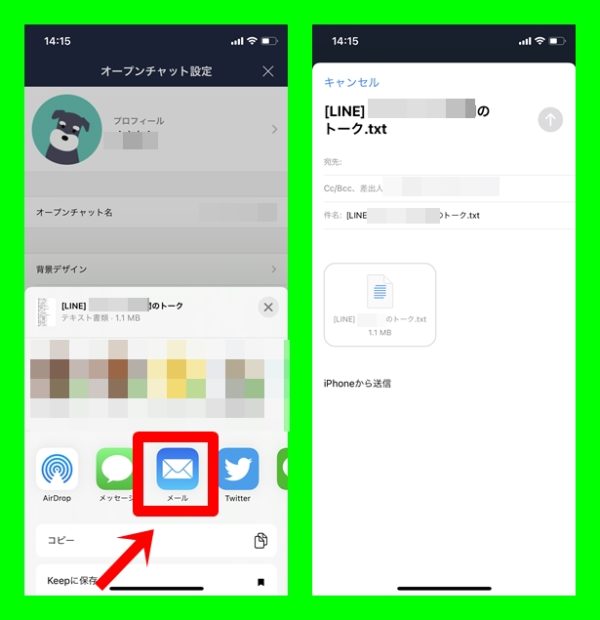
続いて、トーク履歴を送信する方法を選択できるのですが、最も楽にできるのがメールにテキストファイルを送信して、テキストファイルで検索をしていく方法だと思います。なので、今回はメールにトーク履歴を送信していく方法で説明します。
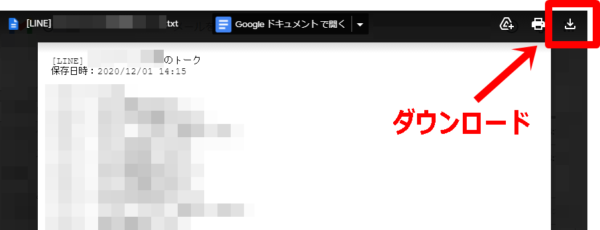
先に紹介した方法でメールにトーク履歴を送信したら、パソコンからトーク履歴のテキストファイルをダウンロードしてください。(スマホでもできますが、ちょっと面倒なのでパソコンの方を推奨)
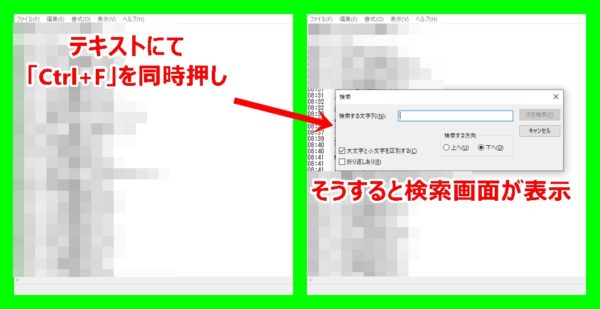
テキストファイルでトーク履歴を開いたら、「Ctrl+F」を同時押しをしてください。
そうすると、右画像のように検索画面が表示されます。
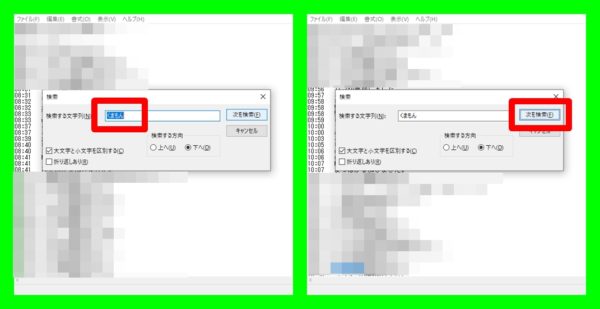
特定のユーザーの発言のみを検索したい場合、そのユーザー名を「検索する文字列」に記入してください。その際に半角全角やカタカナひらがななど間違いのないように記入してください。
あとは、「次を検索」をクリックしてその人の発言を表示させるだけです。
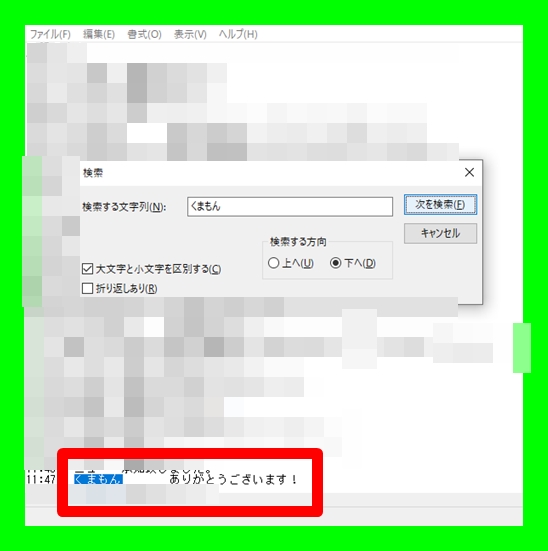
あとは、次を検索をクリックし続けて、その該当ユーザーのトークのみを閲覧しましょう。

ちょっと手間はかかりますが、現状はAndroid版ではこうするしかないですね。
■LINEオープンチャットをもっと調べる
⇒LINEオープンチャットの機能・仕様一覧